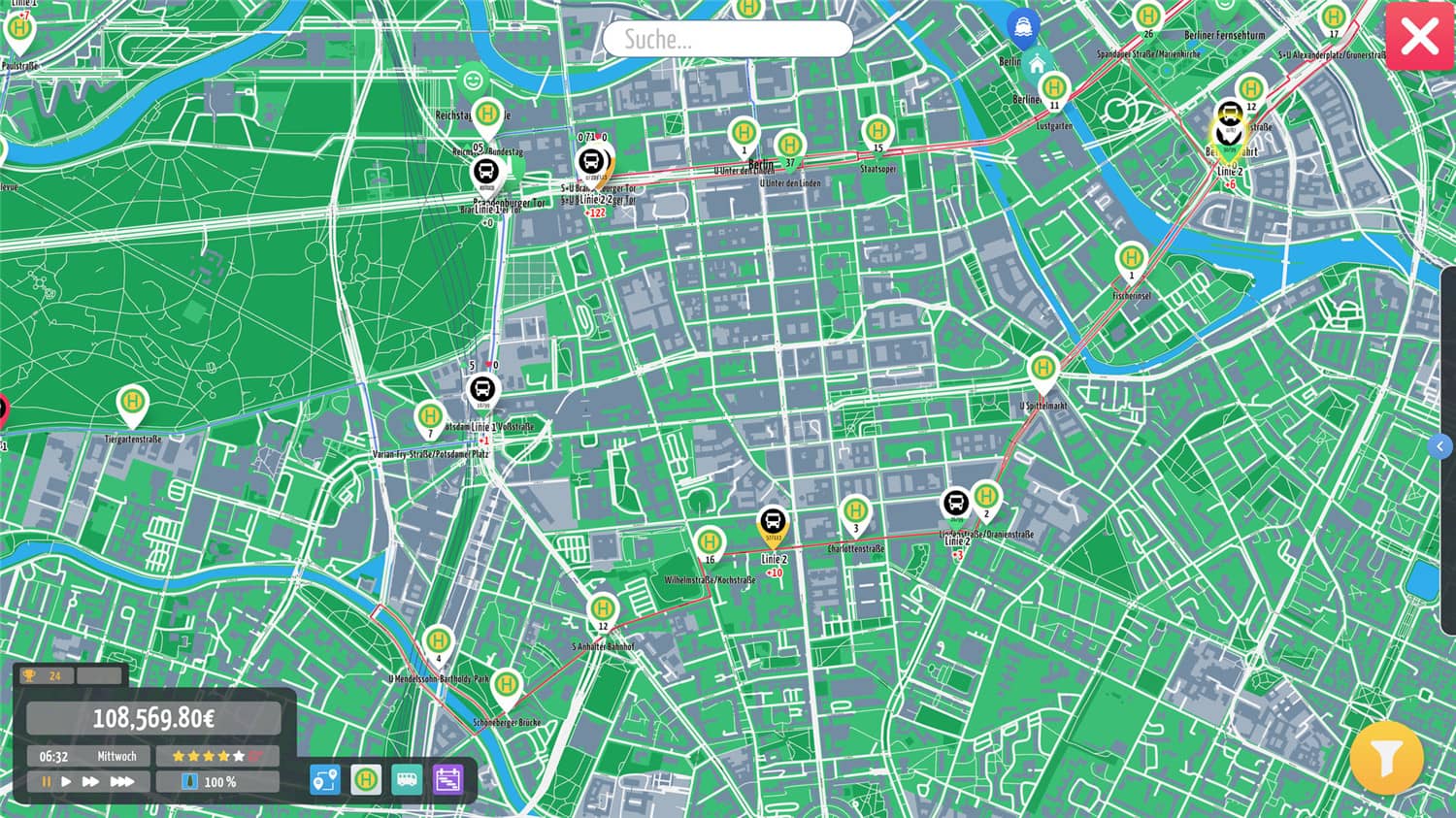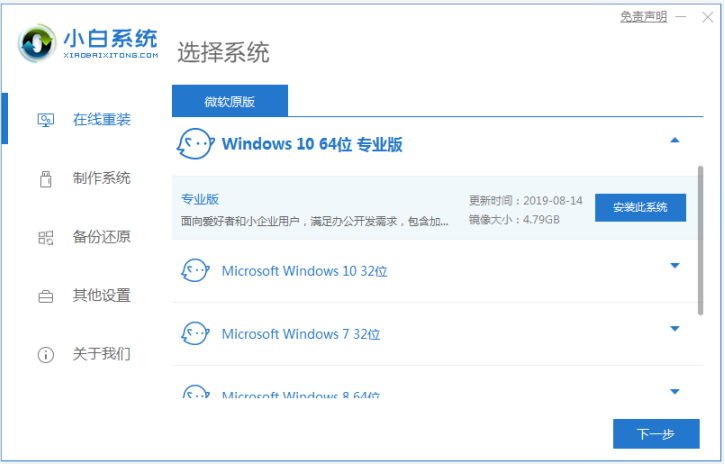演示小白装机工具给电脑重装系统教程
重装系统的方法有很多,比较简单的就是借助工具给电脑重装系统.目前比较好用的就有小白装机工具,那么具体是怎么重装系统?下面小编就给大家分享下小白装机工具给电脑重装系统教程.
1.在小白系统官网下载安装小白三步装机软件,关闭杀毒软件,打开软件,选择win10系统安装。
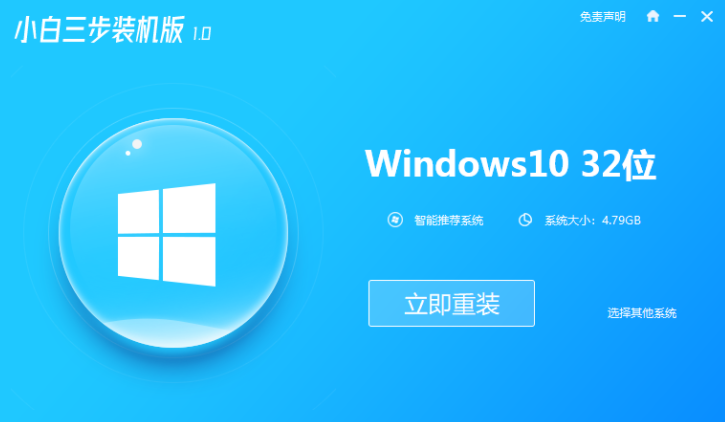
2.软件开始自动下载镜像文件。
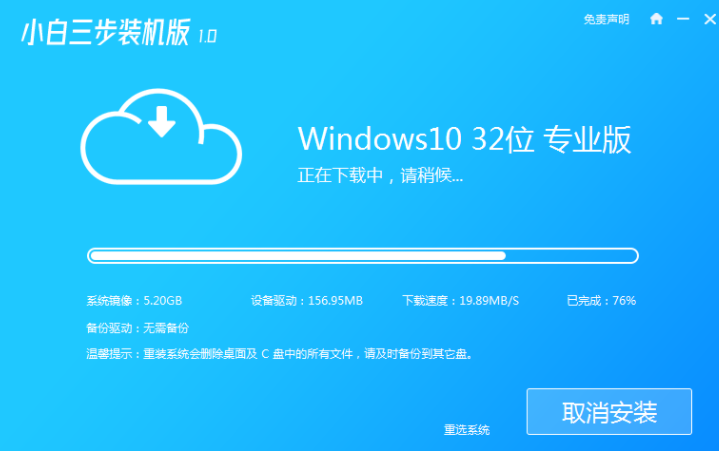
WEEX交易所已上线平台币 WEEX Token (WXT)。WXT 作为 WEEX 交易所生态系统的基石,主要用于激励 WEEX 交易平台社区的合作伙伴、贡献者、先驱和活跃成员。
新用户注册 WEEX 账户、参与交易挖矿及平台其他活动,均可免费获得 WXT 空投奖励。
3.软件将自动开始部署环境。
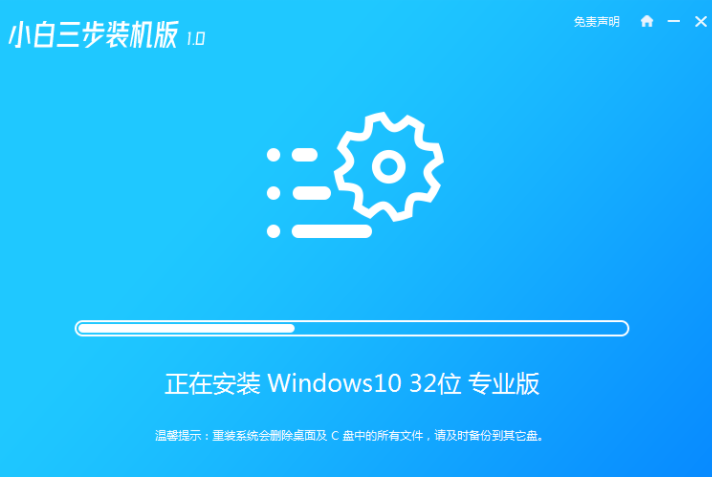
4.部署完成后,我们选择重启计算机。
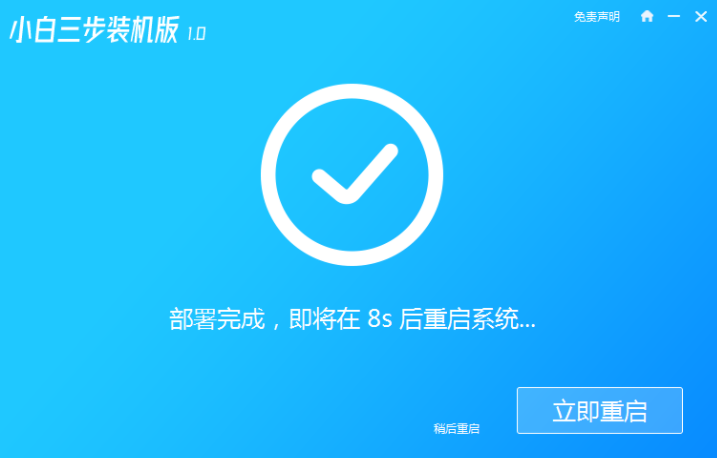
5.重启后选择XiaoBaiPE-MSDN,然后按回车进入PE系统。

6.在PE系统中,软件将自动重新安装,无需操作。我们等待完成后直接重启计算机。
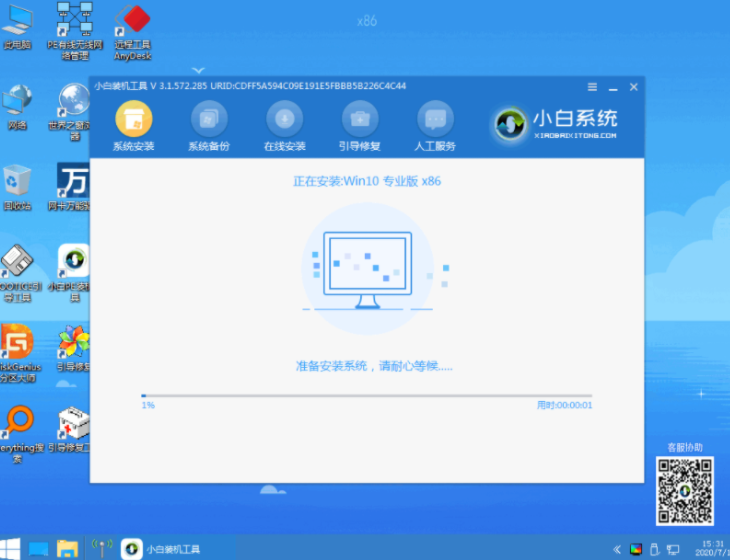
7.重新安装后,选择win10系统进入,进入桌面意味着安装成功。
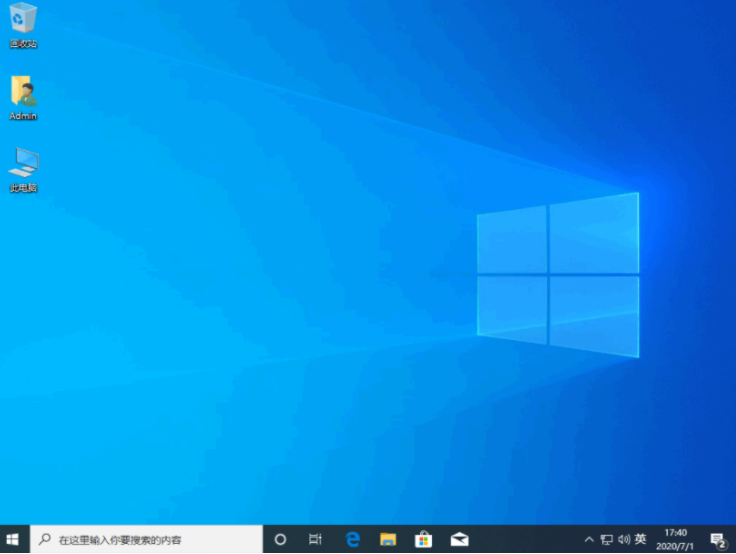
以上就是演示小白装机工具给电脑重装系统教程,希望能帮助到大家。
本站资源均来源于网络或网友投稿,部分资源未经测试,难免存在BUG,所有资源只限于学习研究,不得商用。如使用本站下载的资源造成任何损失或发生侵权行为,均与本站无关。如不接受本声明请勿下载!本站资源如有侵权,请联系QQ:497149677核实后立即删除!
最客资源网 » 演示小白装机工具给电脑重装系统教程
最客资源网 » 演示小白装机工具给电脑重装系统教程